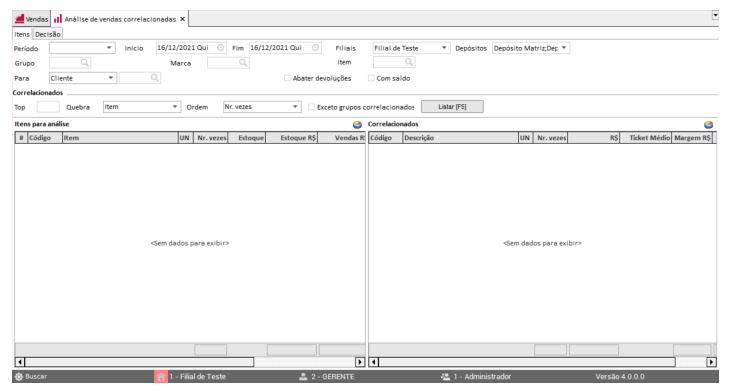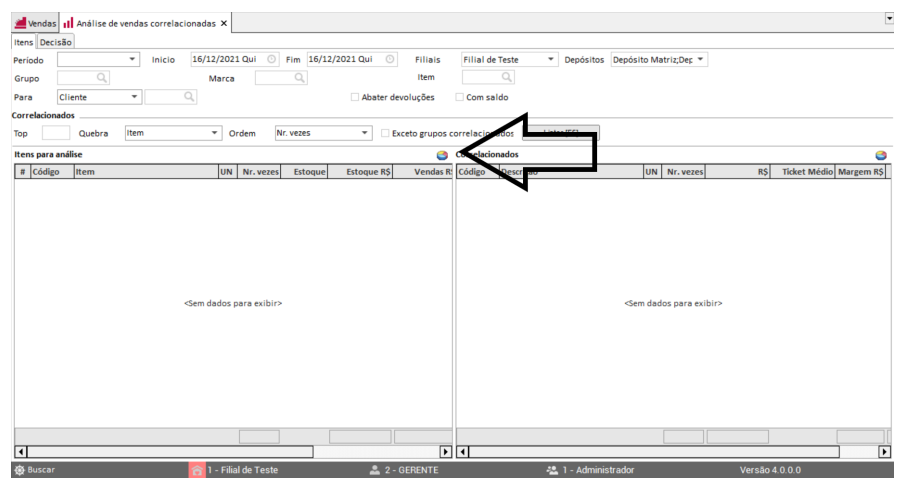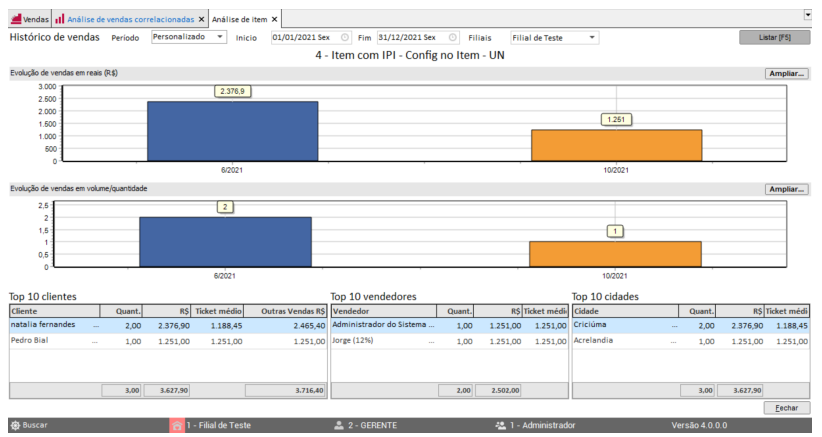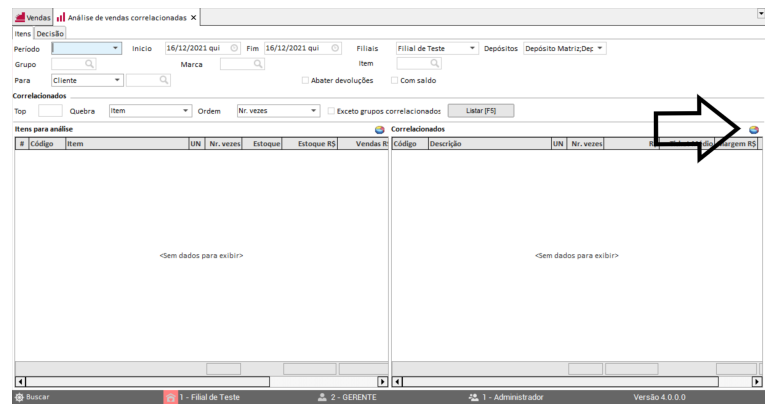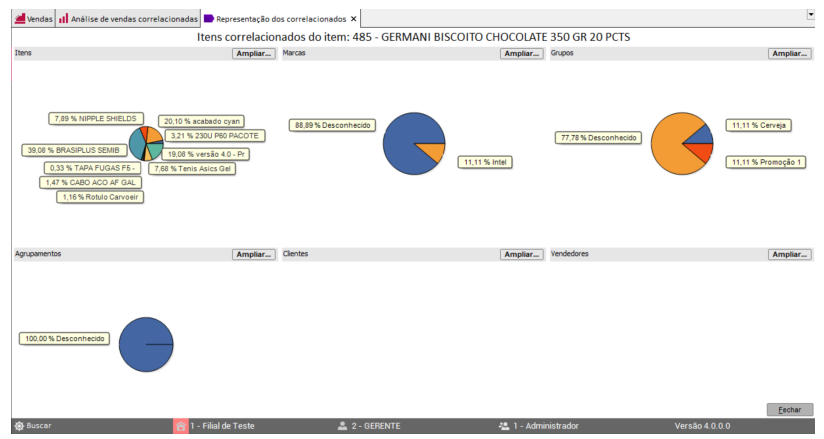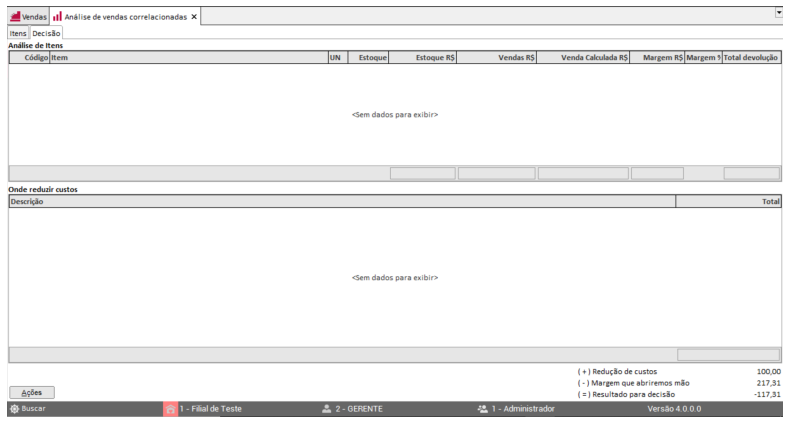Análise de vendas correlacionadas
Justificativa
Analisar quais itens vendem juntos com outros itens, para poder tomar decisão do tipo “deixar de vender
algum item” ou “posicionar o item em outro lugar na loja”.
Prazo
Versão 12.28.
Funcionalidade
No módulo de vendas, Registros de operações e Painéis, disponibilizamos uma nova tela de análise (aparece o ícone de painel com o Nome 'Análise de vendas correlacionadas’), conforme imagem abaixo :
Na grade “Itens para análise”:
- Deverá mostrar sempre os itens conforme as vendas feitas para os filtros
abaixo:
- Período
- Filiais
- Depósitos
- Grupo
- Marca
- Item
- Para
- Abater devoluções
- Com saldo
- Deve ser aplicado os filtros fixos: status = 2 (fechado) e tipomovimento = 1
(venda)
- Na grade deve listar os itens que foram vendidos conforme os filtros aplicados.
- A grade deve vir ordenada sempre pelo campo “Vendas R$” decrescente.
- Em relação aos valores das colunas:
- #: Checkbox para seleção
- Código: Código do item (alinhado a direita)
- Item: Descrição do item (alinhado a esquerda)
- UN: Sigla da unidade do item (alinhado a esquerda)
- Nr. vezes: Soma de quantas vezes o item aparece em notas fiscais de saída. (alinhado a direita)
- Estoque: Quantidade em estoque do item conforme filiais e depósitos selecionados (alinhado a direita)
- Estoque R$: Quantidade em estoque do item conforme filiais e depósitos selecionados * Valor do custo unitário do item conforme o parâmetro da filial > Valores Padrões/Venda > aba “Formação preço venda/Margem contribuição > “Usar custo”. (alinhado a direita)
- Vendas R$: Valor bruto da venda. Deve ser o mesmo que mostra na coluna “Total bruto” no relatório de margem de contribuição detalhado (alinhado a direita)
- Margem R$: Deve ser o mesmo que mostra na coluna “Margem” no relatório de margem de contribuição detalhado.
- Margem %: Deve ser o mesmo que mostra na coluna “MC%” no relatório de margem de contribuição detalhado.
- Total devolução R$: Valor total de devoluções.
Na grade “Correlacionados”:
- Deverá os dados conforme o item selecionado na grade “Itens para análise” e filtros dos correlacionados:
- Top
- Quebra (Deve ter as opções “Item”, “Grupo” e “Marca”)
- Ordem (Deve ter as opções “Nr. vezes” e “R$”)
- Exceto grupos correlacionados. (filtro para não mostrar na grade
“Correlacionados” itens do mesmo grupo do que está selecionado na grade “Itens para análise).
- A grade deve mostrar os registros conforme o filtro “Quebra”
- A grade deve vir ordenada conforme o filtro “Ordem”
- Em relação aos valores das colunas:
- Código: Código do item (alinhado a direita)
- Descrição: Descrição conforme o filtro “Quebra” (alinhado a esquerda)
- UN: Deve ficar visível somente se o filtro “Quebra” estiver como “Item”(alinhado a esquerda)
- Nr. vezes: Quantidade de notas fiscais em que este item está junto com o item selecionado na grade “Itens para análise” (alinhado a direita)
- R$: Valor total do item nas notas fiscais em que este item está junto com o item selecionado na grade “Itens para análise” (alinhado a direita)
- Ticket médio: Coluna “R$” dividido pela coluna “Nr. vezes”. (alinhado a direita)
- Margem R$: Deve ser o mesmo que mostra na coluna “Margem” no relatório de margem de contribuição detalhado. (alinhado a direita)
- Margem %: Deve ser o mesmo que mostra na coluna “MC%” no relatório de margem de contribuição detalhado. (alinhado a direita)
Tanto para a grade de “Itens para análise” quanto na grade “Correlacionados”
- ao clicar com o botão direito do mouse, deve aparecer as seguintes opções:
- Análise de itens (deve abrir a mesma funcionalidade “Analisar item” da consulta de itens)
- Estoque geral (deve abrir a mesma funcionalidade “Estoque geral” da consulta de itens)
- Analisar margem de margem de contribuição (deve abrir o relatório de margem de contribuição já filtrado com o período, filial e item selecionado)
- Últimas vendas (deve abrir a mesma funcionalidade “Últimas vendas deste item” da tela de criação de pedido)
Para a grade de “Itens para análise”
Ao clicar com o botão direito do mouse, também deve aparecer as seguintes opções:
- Adicionar itens na análise de decisão (deverá incluir os itens selecionados na
aba "Decisão” na grade “Análise de itens”).
- Selecionar todos os itens
- Deselecionar todos os itens
Para a grade de “Correlacionados”
Ao clicar com o botão direito do mouse, também deve aparecer as seguintes opções:
- Rastrear notas fiscais de saída
- Adicionar item correlacionado (deverá incluir o item selecionado na aba
"Decisão” na grade “Análise de itens”)
- Adicionar todos os itens correlacionados (deverá incluir todos os itens
correlacionados na aba "Decisão” na grade “Análise de itens”)
Ao clicar no botão conforme imagem abaixo:
Deve abrir a tela abaixo conforme o item selecionado:
Histórico de vendas:
- Se a tela nunca foi acessada pelo usuário, deve trazer por padrão no filtro "Início” 2 anos para trás, “Fim” data atual e “Filiais” todas selecionadas. Depois deve gravar/carregar sempre o último utilizado por usuário.
- Ao abrir a tela já deve listar os dados automaticamente.
- Ao clicar no botão “Listar [F5]” deve filtrar por “Período” e “Filiais”.
- Deve mostrar o primeiro gráfico “R$” com o valores de venda do item por mês.
- Deve mostrar o segundo gráfico “Quantidade” com as quantidades de venda
do item por mês.
Top 10 clientes
- Deve mostrar os 10 clientes mais vendidos no período e filiais filtrados.
- Cliente: Mostrar o razão/fantasia do cliente conforme o parâmetro geral técnicos “Mostrar razão social nas consultas de clientes” (alinhado a esquerda)
- Quant.: Soma das quantidades vendidos do item na nota fiscais de saída (status = 2 e tipomovimento = 1) (alinhado a direita)
- R$: Soma dos valores totais vendidos do item na nota fiscais de saída (status = 2 e tipomovimento = 1) (alinhado a direita)
- Ticket médio: Coluna “R$” divido pela coluna “Quant.”. (alinhado a direita)
Top 10 vendedores
- Deve mostrar os 10 vendedores mais vendidos no período e filiais filtrados.
- Vendedor: Mostrar o nome do vendedor (alinhado a esquerda)
- Quant.: Soma das quantidades vendidos do item na nota fiscais de saída (status = 2 e tipomovimento = 1) (alinhado a direita)
- R$: Soma dos valores totais vendidos do item na nota fiscais de saída (status = 2 e tipomovimento = 1) (alinhado a direita)
- Ticket médio: Coluna “R$” divido pela coluna “Quant.”. (alinhado a direita)
Top 10 cidades
- Deve mostrar os 10 cidades mais vendidos no período e filiais filtrados.
- Cidade: Mostrar a descrição da cidade (alinhado a esquerda)
- Quant.: Soma das quantidades vendidos do item na nota fiscais de saída (status = 2 e tipomovimento = 1) (alinhado a direita)
- R$: Soma dos valores totais vendidos do item na nota fiscais de saída (status = 2 e tipomovimento = 1) (alinhado a direita)
- Ticket médio: Coluna “R$” divido pela coluna “Quant.”. (alinhado a direita)
Ao clicar no botão conforme imagem abaixo:
Deve abrir a tela abaixo, com os dados referente aos correlacionados:
Devem aparecer 6 gráficos. Os mesmos devem ser montados conforme os dados da grade “Correlacionados”. Cada gráfico deve aparecer o percentual de cada um conforme o título do mesmo.
A aba “Decisão” deverá ficar conforme imagem abaixo:
Na grade “Análise de itens”:
- Somente será possível incluir registro nessa grade, através do botão direito
“Adicionar itens na análise de decisão”, “Adicionar item correlacionado” e
“Adicionar todos os itens correlacionados” das grades da aba “Itens”.
- Em relação as colunas:
- Código: Código do item (alinhado a direita)
- Item: Descrição do item (alinhado a esquerda)
- UN: Sigla da unidade do item (alinhado a esquerda)
- Estoque: Quantidade em estoque do item conforme filiais e depósitos
selecionados (alinhado a direita)
- Estoque R$: Quantidade em estoque do item conforme filiais e depósitos selecionados * Valor do custo unitário do item conforme o parâmetro da filial > Valores Padrões/Venda > aba “Formação preço venda/Margem contribuição > “Usar custo”. (alinhado a direita)
- Vendas R$: Valor bruto da venda. Deve ser o mesmo que mostra na coluna “Total bruto” no relatório de margem de contribuição detalhado (alinhado a direita)
- Vendas Calculada R$: Irá trazer a mesma informação da coluna
“Vendas R$” e permitir o usuário alterar (apenas informativo, não irá impactar em nenhum cálculo)(alinhado a direita)
- Margem R$: Deve ser o mesmo que mostra na coluna “Margem” no relatório de margem de contribuição detalhado.
- Margem %: Deve ser o mesmo que mostra na coluna “MC%” no relatório de margem de contribuição detalhado.
- Total devolução R$: Valor total de devoluções.
Na grade “Onde reduzir custos”:
- Deverá permitir inserir registros manualmente
- Em relação as colunas:
- Descrição: Usuário poderá descrever estratégias para reduzir custos
- Total: Usuário poderá informar o valor total estimado da redução de custos
Totalizadores:
- ( + ) Redução de custos: Somatório da coluna “Total” da grade “Onde reduzir custos”.
- ( - ) Margem que abriremos mão: Somatório da coluna “Margem R$” da grade “Análise de itens”.
- ( = ) Resultado para decisão: Resultado de “( + ) Redução de custos” - “( - ) Margem que abriremos mão”.